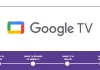TikTok is een razend populair socialemediaplatform geworden, maar de beperkingen ervan hebben veel gebruikers op hun hoofd doen krabben. Sommige gebruikers hebben gemerkt dat ze hun profielfoto niet kunnen veranderen. Je hebt waarschijnlijk een eerlijke vraag: waarom?
TikTok heeft geen strenge beperkingen voor het veranderen van je profielfoto. Je kunt dit zo veel of zo weinig doen als je wilt, wanneer je maar wilt. De enige beperking stelt dat foto’s minimaal 20×20 pixels moeten zijn om te uploaden.
Daarom ligt het feit dat je je profielfoto niet kunt bijwerken waarschijnlijk niet aan jou. Met andere woorden, het probleem wordt hoogstwaarschijnlijk veroorzaakt door een onstabiele app of TikTok-server. Maar je hoeft niet te gaan zitten wachten tot dingen worden opgelost. Mogelijk kun je het probleem zelf oplossen.
Dus dit is wat je kunt doen.
Hoe verander je een profielfoto op TikTok?
Probeer opnieuw je TikTok-profielfoto te veranderen met behulp van deze gedetailleerde gids:
- Open TikTok en ga naar je profielpagina.
- Tik vervolgens op Profiel bewerken.
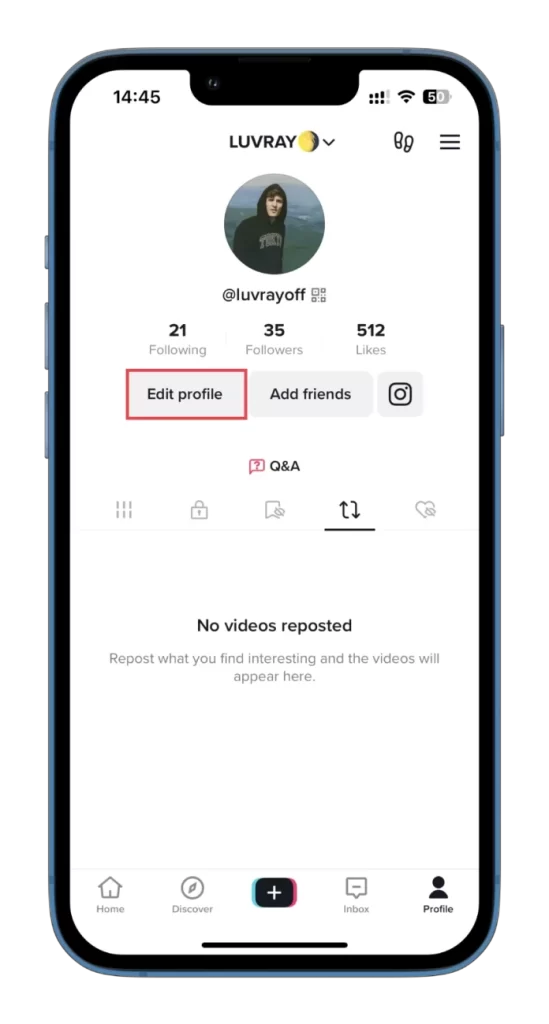
- Tik daarna op Foto wijzigen.
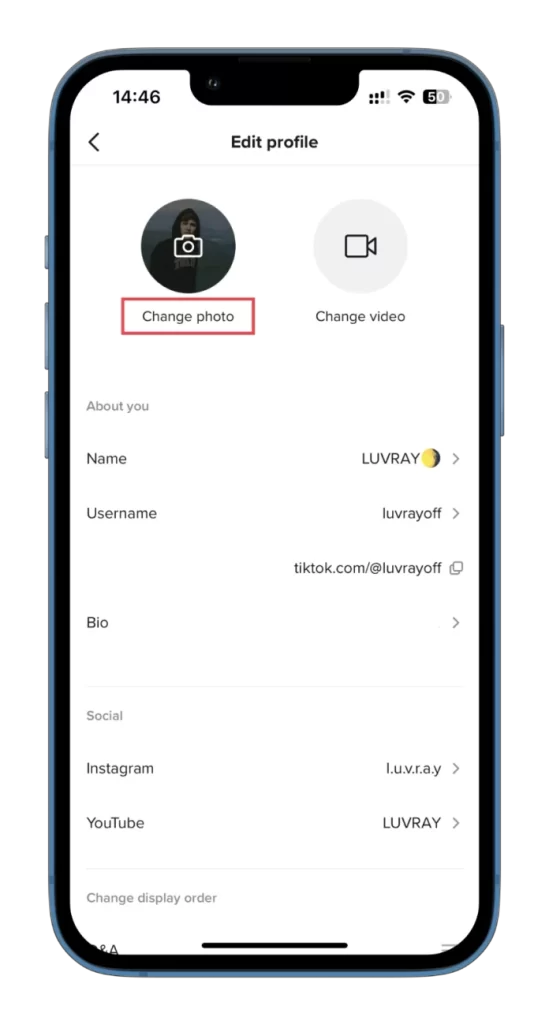
- Selecteer Foto maken of Foto uploaden in de lijst met opties.
- Maak ten slotte een foto of kies deze uit je camerarol.
Zodra je deze stappen hebt voltooid, ga je opnieuw naar de app. Uw profielfoto zou moeten worden bijgewerkt. Merk op dat profielfoto’s niet worden weergegeven zodra een profielvideo is ingesteld.
Hoe TikTok-profielfoto wijzigen met een webbrowser
Als de foto niet verandert, kunt u hetzelfde doen met een webbrowser op uw pc. Dus volg deze stappen:
- Open een webbrowser op uw PC en bezoek TikTok.
- Ga vervolgens met de muis over uw profielpictogram en klik op Profiel bekijken.
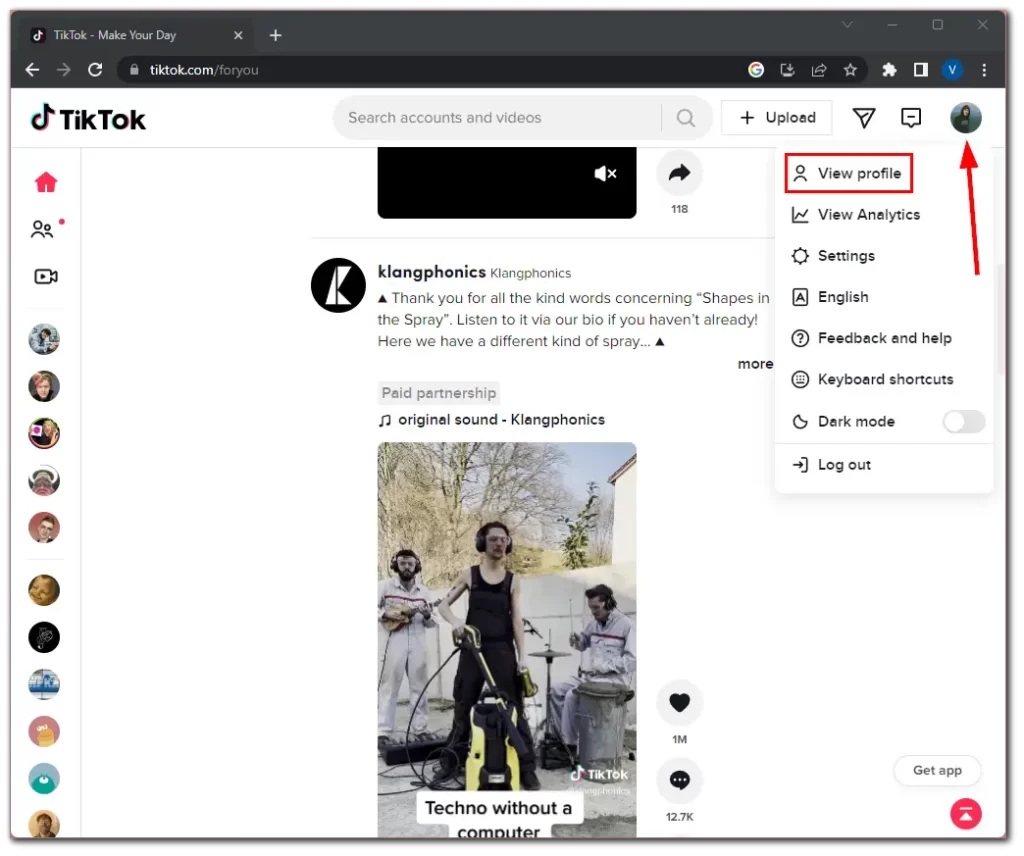
- Klik op Profiel bewerken.
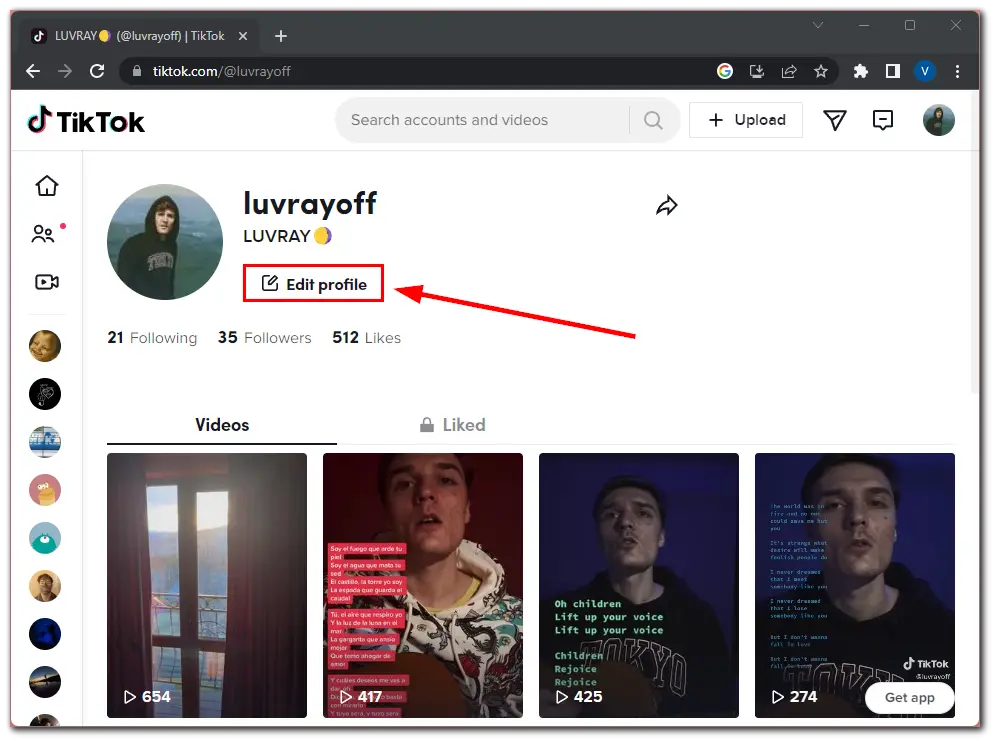
- Klik dan op het pictogram Bewerken bij uw profielfoto.
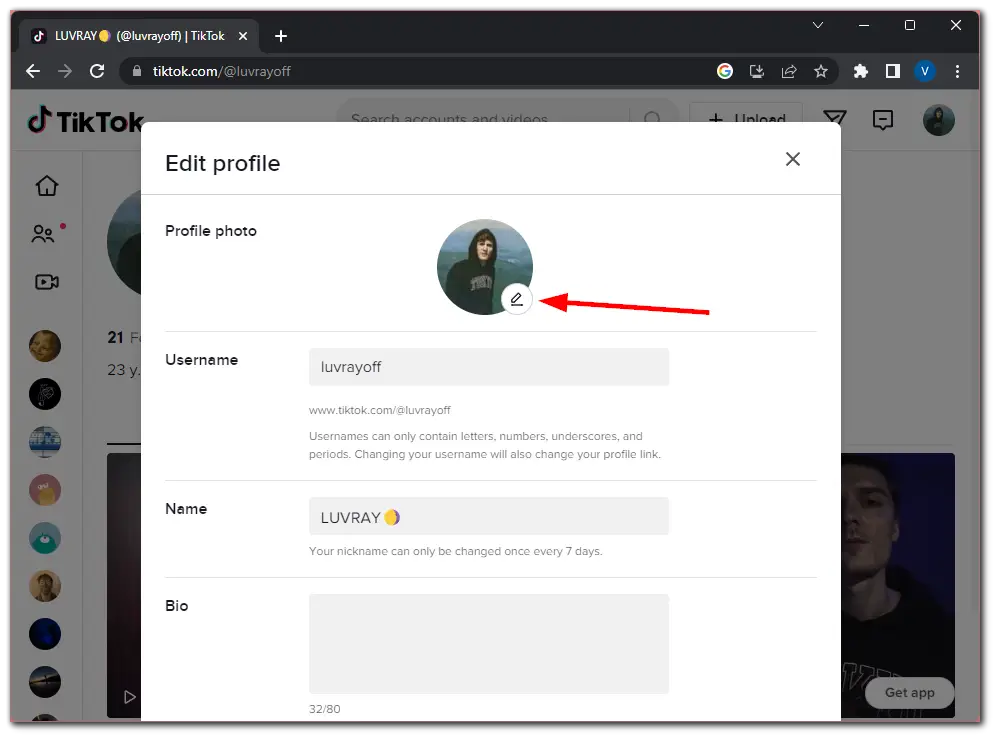
- Upload tenslotte de foto.
Zodra u deze stappen hebt uitgevoerd, keert u terug naar uw profielpagina en controleert u of de foto is geüpload. Zo niet, ga dan naar de volgende oplossing.
Wis de cache van de TikTok app
Een van de meest voor de hand liggende oplossingen is het wissen van de cache van de TikTok-app. Het kan de prestaties van de app helpen verbeteren en enkele veelvoorkomende problemen oplossen. Volg dus deze stappen:
- Open TikTok op je smartphone en ga naar je profielpagina.
- Tik daarna op de hamburgerknop in de rechterbovenhoek van het scherm en selecteer Instellingen en privacy.
- Scroll naar beneden naar de sectie Cache & Cellular en selecteer Vrije ruimte.
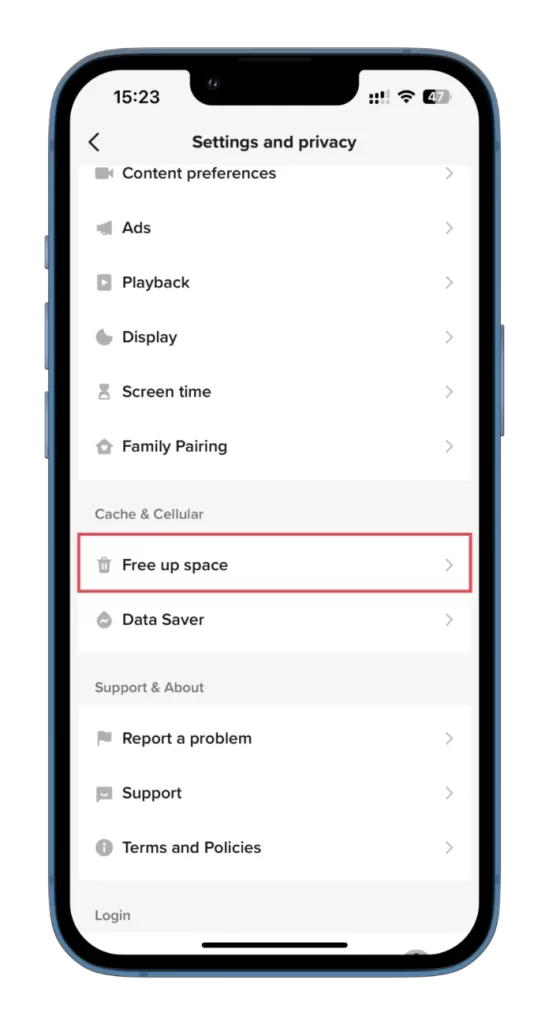
- Tik naast de titel Cache op Wissen.
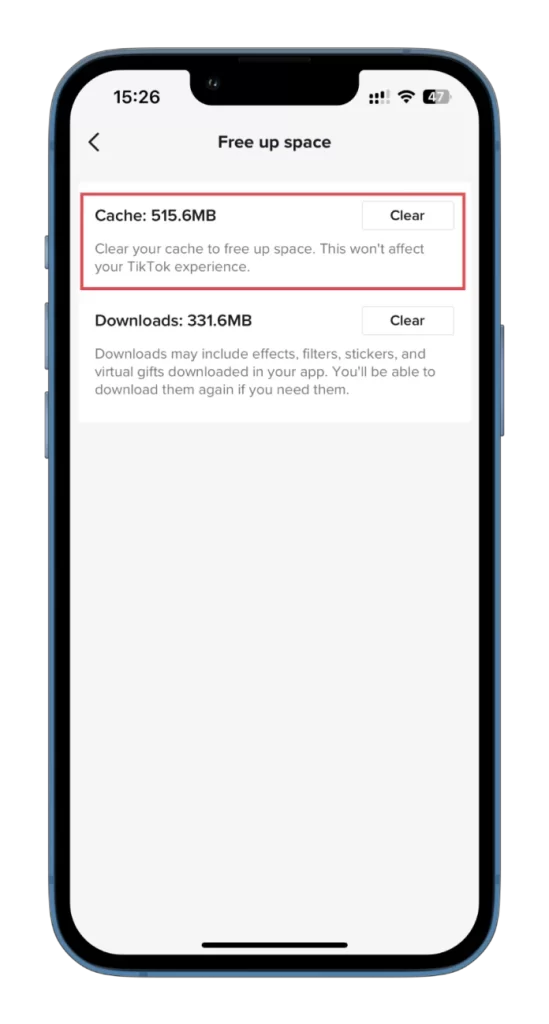
- Bevestig tenslotte deze actie en probeer uw profielfoto opnieuw te wijzigen.
Het is vermeldenswaard dat het wissen van de cache in TikTok je account of je gegevens niet verwijdert.
De TikTok-app bijwerken of opnieuw installeren
Stel dat u de bovenstaande methoden hebt geprobeerd om uw TikTok-profielfoto te wijzigen, maar deze niet kunt zien. In dat geval is het raadzaam om te controleren of er updates beschikbaar zijn voor de TikTok-app. Zorg ervoor dat je de meest actuele versie van de app gebruikt om technische problemen te voorkomen waardoor je profielfoto niet kan worden weergegeven. Door je TikTok-app up-to-date te houden, krijg je toegang tot nieuwe functies en fixes en zorg je ervoor dat de app soepel en efficiënt werkt op je apparaat.
Om te controleren op updates ga je naar de app store op je smartphone, zoek je naar TikTok en tik je op “Update” als er een nieuwe versie beschikbaar is. Zodra u de app hebt bijgewerkt, opent u deze en controleert u of uw profielfoto zichtbaar is. Als u nog steeds problemen ondervindt, kunt u overwegen contact op te nemen met het ondersteuningsteam van TikTok voor verdere hulp.
Het opnieuw installeren van de TikTok-app kan ook een praktische oplossing zijn. Door de app opnieuw te installeren, kunt u ervoor zorgen dat alle bestanden van de app correct worden gedownload en geïnstalleerd op uw apparaat, waardoor eventuele problemen die de fout kunnen veroorzaken, worden opgelost.
Om TikTok opnieuw te installeren, verwijdert u de app door lang op het app-pictogram te drukken en de verwijderoptie te selecteren. Ga vervolgens naar de Play Store op Android of App Store op iPhone, zoek naar TikTok en download en installeer de app opnieuw.
Zodra de installatie is voltooid, opent u de app en controleert u of de fout is opgelost. Als u problemen blijft ondervinden, kunt u contact opnemen met het ondersteuningsteam van TikTok voor verdere hulp.